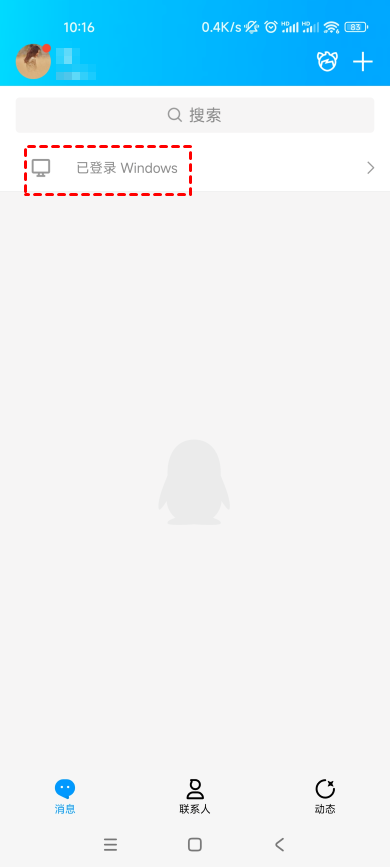手机向电脑传输文件方法有哪些?(3种常见方法)
阅读本文,本文将为您介绍三种常用的手机向电脑传输文件方法,跟随我们一起来看看吧!
三种手机向电脑传输文件方法
手机和电脑已经成为我们日常生活和工作中不可或缺的工具,而它们之间的文件传输需求也日益增加。为了帮助大家更高效地完成这一任务,本文将介绍三种常用的手机向电脑传输文件方法,方便您根据不同场景选择合适的方式。
方法1.数据线
当您有数据线时,可以使用USB数据线将手机连接到电脑。连接后,手机屏幕上通常会弹出提示,选择“文件传输”模式。此时,电脑会自动检测到手机设备,您只需打开电脑上的文件管理器,找到手机存储位置,然后通过拖放的方式轻松完成文件传输。其优点是传输速度快,并且不依赖网络,适合需要快速传输大量文件的情况。
方法2.社交软件
当没有数据线但有网络时,可以使用社交软件将手机文件传输到电脑。现在,许多社交软件已经支持这一功能,比如微信和QQ。接下来,我们以QQ为例,介绍如何通过它从手机向电脑传输文件。
步骤1.在电脑上使用与手机相同的QQ账号进行登录。随后,打开手机上的QQ应用,找到并点击“已登录Windows”选项。
步骤2.接着,选择“传文件”功能,这时您就可以从手机向电脑传输文件。
方法3.移动U盘
除了以上提到的两种方法之外,您还可以通过U盘将手机文件传输到电脑。这种方式不需要依赖网络,非常适合在无网络或网络不稳定的情况下使用。U盘的传输速度相对稳定,尤其在传输大文件或批量文件时更加高效。此外,U盘传输操作简单,安全性高,能够很好地保护文件的隐私。
拓展阅读:手机远程控制电脑
远程看看是一款功能强大的远程控制软件,支持多平台操作,包括Windows、Windows Server、iOS和Android等系统。通过远程看看,您可以在手机上轻松实现对电脑的远程控制,无论是日常工作、文件管理还是远程监控,都能够高效便捷地完成操作,让您随时随地掌控电脑设备。
步骤1.前往官方下载中心,下载安装远程看看软件。安装完成后,按照提示注册账号并登录。
步骤2.在手机上安装好远程看看后,使用与电脑上相同的账号登录。
步骤3.点击“设备”选项,从“我的设备”列表中找到您需要远程控制的电脑。
步骤4.在操作选项中,点击“一键控制”,即可远程操控电脑。
总结
手机往电脑传输文件的方法有哪些?本文介绍了三种手机向电脑传输文件的方法,您可以通过数据线、社交软件或移动U盘将文件从手机传输到电脑。这些方法各有优点,能够满足不同情况下的文件传输需求。